PayPal-Zahlungen Standard
Stores > Einstellungen > Konfiguration > Verkauf > Zahlungsmethoden > PayPal-Zahlungen Standard
Anforderungen der Zahlungsdiensterichtlinie:
Ab dem 14. September 2019 können europäische Banken Zahlungen ablehnen, die die Anforderungen von PSD2 nicht erfüllen. Für den PayPal-Zahlungsstandard sind keine Maßnahmen erforderlich, um die PSD2-Anforderungen zu erfüllen, da alle Anforderungen von PayPal übernommen werden.
Erforderliche Einstellungen
 Erforderliche Einstellungen
Erforderliche Einstellungen
| Feld | Geltungsbereich | Beschreibung |
|---|---|---|
| Mit dem PayPal-Händlerkonto verbundene E-Mail (optional) | Website | Alle E-Mail-Adressen, die mit Ihrem PayPal-Händlerkonto verknüpft sind. Bei den E-Mail-Adressen wird zwischen Groß- und Kleinschreibung unterschieden, und sie müssen genau mit den Adressen in Ihrem Konto übereinstimmen. |
| Partner | Website | Ihre PayPal-Partner-ID, falls zutreffend. |
| Verkäufer | Website | Ihr PayPal-Benutzer-Login-Name. |
| Benutzer | Website | Die ID eines zusätzlichen Benutzers auf Ihrem PayPal-Konto. |
| Passwort | Website | Das Passwort, das mit Ihrem PayPal-Händlerkonto verknüpft ist. |
| Testmodus | Website | Wenn diese Option aktiviert ist, wird PayPal Payments Pro in einer Testumgebung ausgeführt. Stellen Sie sicher, dass Sie den Testmodus deaktivieren, wenn Sie bereit sind, im Produktionsmodus “live” zu gehen. Optionen: Ja / Nein |
| Proxy verwenden | Website | Ein Proxy kann verwendet werden, um den Datenverkehr umzuleiten, wenn die Server-Firewall den direkten Zugriff auf den PayPal-Server verhindert. Falls zutreffend, geben Sie den Proxy-Server an, der für die Verbindung mit dem PayPal-Server verwendet wird. Optionen: Ja / Nein Falls aktiviert, legen Sie die Optionen fest: Proxy-Host - Die IP-Adresse des Proxy-Hosts. Proxy-Port - Die Nummer des Proxy-Ports. |
| Aktivieren Sie diese Lösung | Website | Legt fest, ob PayPal Payments Pro Ihren Kunden als Zahlungsmethode zur Verfügung steht. |
| PayPal-Guthaben aktivieren | Website | Legt fest, ob PayPal Credit Ihren Kunden als Zahlungsoption zur Verfügung steht. |
PayPal-Gutschrift bewerben
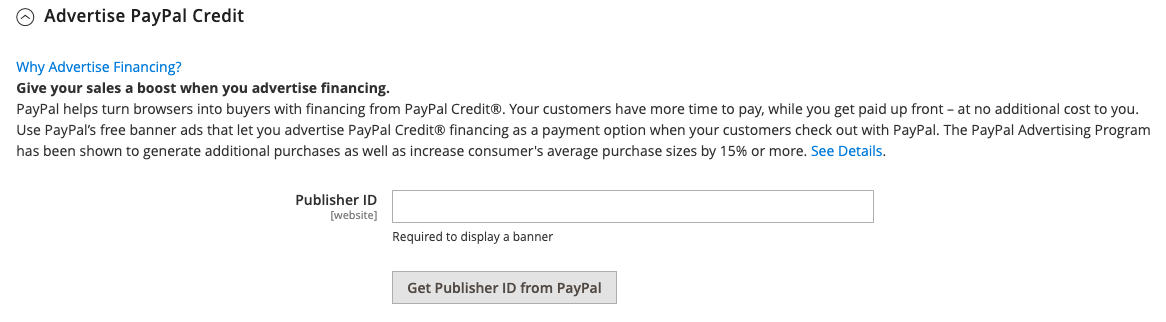 PayPal-Guthaben bewerben
PayPal-Guthaben bewerben
| Feld | Geltungsbereich | Beschreibung |
|---|---|---|
| Herausgeber-ID | Website | Die Publisher-ID, die mit Ihrem PayPal-Guthabenkonto verknüpft ist. |
| Publisher-ID von PayPal abrufen | Holt Ihre Publisher-ID von PayPal. | |
| Startseite | Website | Bestimmt die Position und Größe des PayPal-Gutschriftbanners auf der Startseite. Optionen: Anzeigen - Legt fest, ob ein PayPal-Gutschrift-Banner auf der Startseite Ihres Shops angezeigt wird. Optionen: Ja / Nein Position - Legt die Position des PayPal-Gutschriftbanners auf der Startseite fest. Optionen: Kopfzeile (mittig) / Seitenleiste (rechts) Größe - Legt die Größe des PayPal-Gutschriftbanners auf der Startseite fest. Optionen: 190 x 100 / 234 x 60 / 300 x 50 / 468 x 60 / 728 x 90 / 800 x 66 |
| Katalog Kategorieseite | Website | Bestimmt die Position und Größe des PayPal Credit-Banners auf Kategorieseiten. Optionen: (wie bei der Startseite) |
| Katalog-Produktseite | Website | Bestimmt die Position und Größe des PayPal-Guthaben-Banners auf Produktseiten. Optionen: (wie bei der Startseite) |
| Warenkorb-Seite | Website | Bestimmt die Position und Größe des PayPal-Guthaben-Banners auf der Warenkorbseite. Optionen: (wie bei der Startseite) |
Grundeinstellungen - PayPal-Zahlungen Standard
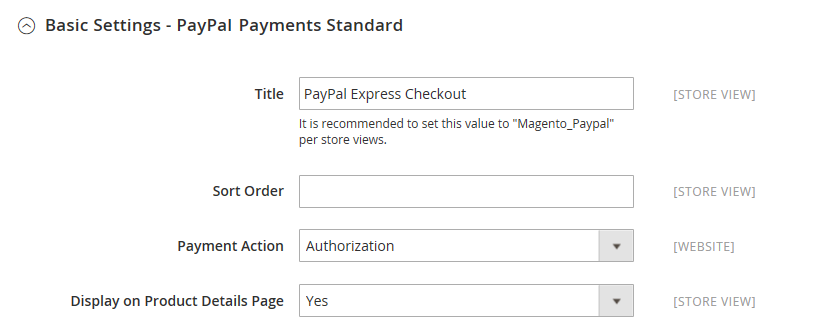 Grundeinstellungen
Grundeinstellungen
| Feld | Geltungsbereich | Beschreibung |
|---|---|---|
| Grundeinstellungen | ||
| Titel | Store Ansicht | Ein Name, der PayPal Payments Pro als Zahlungsmethode während der Kaufabwicklung identifiziert. |
| Sortierreihenfolge | Store Ansicht | Eine Zahl, die die Reihenfolge bestimmt, in der PayPal Payments Pro bei der Auflistung mit anderen Zahlungsmethoden während der Kaufabwicklung erscheint. |
| Zahlungsaktion | Website | Bestimmt die Aktion, die PayPal bei der Übermittlung einer Bestellung durchführt. Optionen: Autorisierung - Genehmigt den Kauf, hält aber den Betrag zurück. Der Betrag wird erst abgehoben, wenn er vom Händler “eingezogen” wird. Verkauf - Der Kaufbetrag wird genehmigt und sofort vom Konto des Kunden abgebucht. |
| Kreditkarteneinstellungen | ||
| Erlaubte Kreditkartentypen | Website | Bestimmt die Kreditkarten, die den Kunden während des Bezahlvorgangs zur Verfügung stehen. Wählen Sie jede unterstützte Karte aus. Optionen: American Express (erfordert eine zusätzliche Vereinbarung) / Visa / MasterCard / Discover / JCB |
Erweiterte Einstellungen
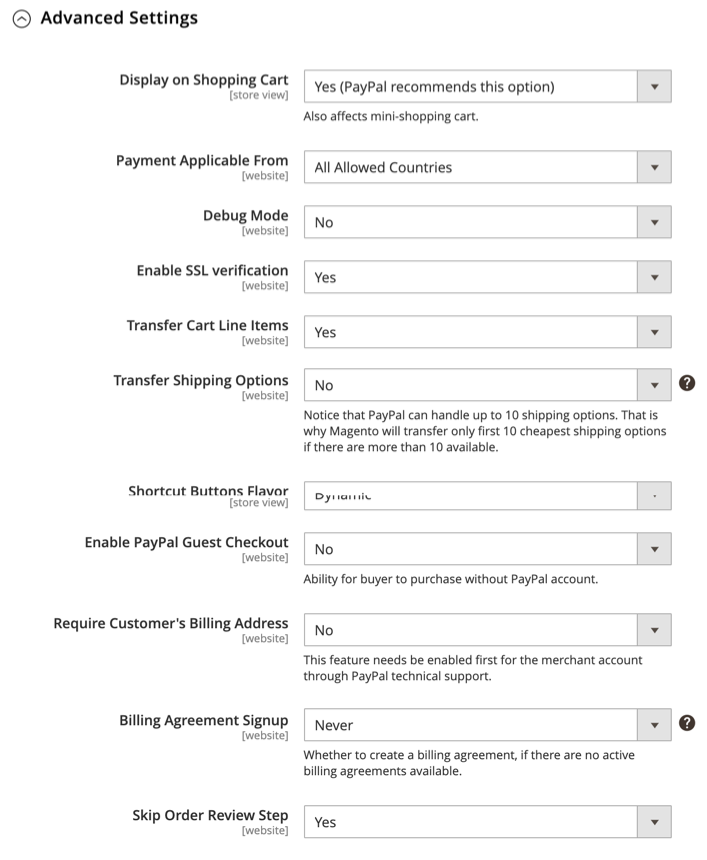 Erweiterte Einstellungen
Erweiterte Einstellungen
| Feld | Umfang | Beschreibung |
|---|---|---|
| Anzeige im Warenkorb | Store Ansicht | Legt fest, ob PayPal Express Checkout als Zahlungsoption im Warenkorb angezeigt wird. Optionen: Ja (empfohlen) / Nein |
| Zahlungsaktion Anwendbar von | Website | Legt den Bereich der anwendbaren Länderauswahl fest. Optionen: Alle erlaubten Länder, Bestimmte Länder |
| Länder Zahlung Anwendbar von | Website | Identifiziert jedes Land, aus dem die Zahlung akzeptiert wird. Nur Kunden mit einer Rechnungsadresse in einem ausgewählten Land können mit dieser Zahlungsmethode einkaufen. |
| Debug-Modus | Website | Zeichnet Nachrichten, die zwischen Ihrem Shop und dem PayPal-Zahlungssystem gesendet werden, in einer Protokolldatei auf. Optionen: Ja / Nein Hinweis: Die Protokolldatei wird auf dem Server gespeichert und ist nur für Entwickler zugänglich. In Übereinstimmung mit den PCI-Datensicherheitsstandards werden keine Kreditkarteninformationen in der Protokolldatei aufgezeichnet. |
| SSL-Prüfung aktivieren | Website | Ermöglicht die Überprüfung des Host-Sicherheitszertifikats. Optionen: Ja / Nein |
| Warenkorbpositionen übertragen | Website | Zeigt eine vollständige Zusammenfassung der Einzelposten aus dem Warenkorb des Kunden auf der PayPal-Website an. Optionen: Ja / Nein |
| Versandoptionen übertragen | Website | Beinhaltet bis zu zehn Versandoptionen auf der PayPal-Website. Die Optionen umfassen: Ja / Nein |
| Shortcut Buttons Geschmack | Store Ansicht | Bestimmt die Art des Bildes, das für die PayPal-Akzeptanzschaltfläche verwendet wird. Optionen: Dynamisch - (empfohlen) Zeigt ein Bild an, das vom PayPal-Server dynamisch geändert werden kann. Statisch - Zeigt ein statisches Bild an, das nicht dynamisch geändert werden kann. |
| PayPal-Gastauszahlung aktivieren | Website | Ermöglicht Kunden, die kein PayPal-Konto haben, Einkäufe mit PayPal Express Checkout zu tätigen. Optionen: Ja / Nein |
| Erfordert die Rechnungsadresse des Kunden | Website | Legt fest, ob die Rechnungsadresse des Kunden erforderlich ist. Optionen: Ja / Nein / Nur für virtuelle Angebote |
| Unterzeichnung der Rechnungsvereinbarung | Website | Legt fest, ob Kunden die Möglichkeit haben, eine Rechnungsvereinbarung mit Ihrem Geschäft abzuschließen. Optionen: Auto - Kunden können sich während des Express Checkouts für eine Rechnungsvereinbarung anmelden. Kunden fragen - Kunden werden gefragt, ob sie sich für eine Rechnungsvereinbarung anmelden möchten. Nie - Kunden wird nicht die Möglichkeit geboten, sich für eine Rechnungsvereinbarung anzumelden. |
| Schritt der Bestellungsüberprüfung überspringen | Website | Legt fest, ob Kunden die Transaktion von der PayPal-Website aus abschließen können oder ob sie zu Ihrem Shop zurückkehren und den Schritt der Bestellungsüberprüfung abschließen müssen, bevor sie die Bestellung absenden. Optionen: Ja / Nein |
Einstellung der Rechnungsvereinbarung
 Abrechnungsvertragseinstellungen
Abrechnungsvertragseinstellungen
| Feld | Geltungsbereich | Beschreibung |
|---|---|---|
| Aktiviert | Website | Wenn aktiviert, werden Rechnungsvereinbarungen für Kunden als Zahlungsoption während der Kaufabwicklung angezeigt. Optionen: Ja / Nein |
| Titel | Store Ansicht | Die Bezeichnung für die PayPal-Rechnungsvereinbarung, die während der Kaufabwicklung als Zahlungsoption angezeigt wird. |
| Sortierreihenfolge | Store Ansicht | Bestimmt die Reihenfolge, in der Rechnungsvereinbarungen mit anderen Zahlungsmethoden während der Kaufabwicklung aufgelistet werden. |
| Zahlungsaktion | Website | Legt fest, wie PayPal die Transaktion verwaltet: Optionen: Autorisierung - Genehmigt den Kauf, hält aber den Betrag zurück. Der Betrag wird erst abgehoben, wenn er vom Händler “eingezogen” wird. Verkauf - Der Kaufbetrag wird autorisiert und sofort vom Konto des Kunden abgebucht. |
| Zahlung anwendbar von | Website | Legt den Bereich der anwendbaren Länderauswahl fest. Optionen: Alle erlaubten Länder / Bestimmte Länder |
| Länder Zahlung Anwendbar von | Website | Identifiziert jedes Land, aus dem die Zahlung akzeptiert wird. Nur Kunden mit einer Rechnungsadresse in einem ausgewählten Land können mit dieser Zahlungsmethode einkaufen. |
| Debug-Modus | Website | Zeichnet die Kommunikation mit dem Zahlungssystem in einer Protokolldatei auf. Optionen: Ja / Nein Hinweis: Die Protokolldatei wird auf dem Server gespeichert und ist nur für Entwickler zugänglich. In Übereinstimmung mit den PCI-Datensicherheitsstandards werden Kreditkarteninformationen nicht in der Protokolldatei aufgezeichnet. |
| SSL-Prüfung aktivieren | Website | Aktiviert einen Überprüfungsschritt, der sicherstellt, dass die Transaktion über einen verschlüsselten SSL-Kanal erfolgt. Optionen: Ja / Nein |
| Warenkorbpositionen übertragen | Website | Wenn diese Option aktiviert ist, wird auf Ihrer PayPal-Zahlungsseite eine Zusammenfassung der Einzelposten aus dem Warenkorb angezeigt. Optionen: Ja / Nein |
| Im Assistenten für Rechnungsvereinbarungen zulassen | Website | Wenn diese Option aktiviert ist, können Kunden eine Abrechnungsvereinbarung vom Dashboard ihres Kundenkontos aus initiieren. |
Abrechnungsbericht Einstellungen
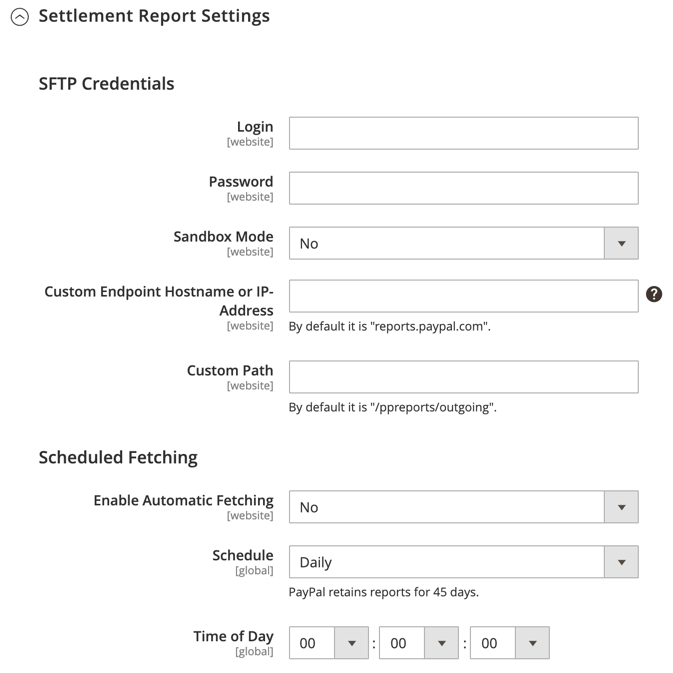 Settlement Report Settings
Settlement Report Settings
| Feld | Geltungsbereich | Beschreibung |
|---|---|---|
| Anmeldung | Website | Ihr Benutzername, der für die Anmeldung auf dem sicheren FTP-Server von PayPal erforderlich ist. |
| Passwort | Website | Ihr Passwort, das für die Anmeldung bei PayPal’s Secure FTP Server erforderlich ist. |
| Sandbox-Modus | Website | Wenn diese Option aktiviert ist, werden Berichte in einer Testumgebung ausgeführt, bevor sie in der Produktionsumgebung “live” gehen. Optionen: Ja / Nein |
| Benutzerdefinierter Endpunkt Hostname oder IP-Adresse | Website | Die URL, unter der die Abrechnungsberichte verwaltet werden. Standardwert: reports.paypal.com |
| Benutzerdefinierter Pfad | Website | Der Pfad, unter dem die Abrechnungsberichte auf Ihrem Server gespeichert werden. Standardwert: /ppreports/outgoing |
| Geplanter Abruf | ||
| Automatischen Abruf aktivieren | Website | Wenn diese Option aktiviert ist, werden die Abrechnungsberichte automatisch nach Zeitplan abgerufen. Optionen: Ja / Nein |
| Zeitplan | Global | Legt fest, wie oft Abrechnungsberichte von PayPal erstellt werden. Optionen: Täglich / Alle 3 Tage / Alle 7 Tage / Alle 10 Tage / Alle 14 Tage / Alle 30 Tage / Alle 40 Tage |
| Zeit des Tages | Global | Bestimmt die Stunde, Minute und Sekunde, zu der Abrechnungsberichte erstellt werden. |
Frontend-Erlebnis-Einstellungen
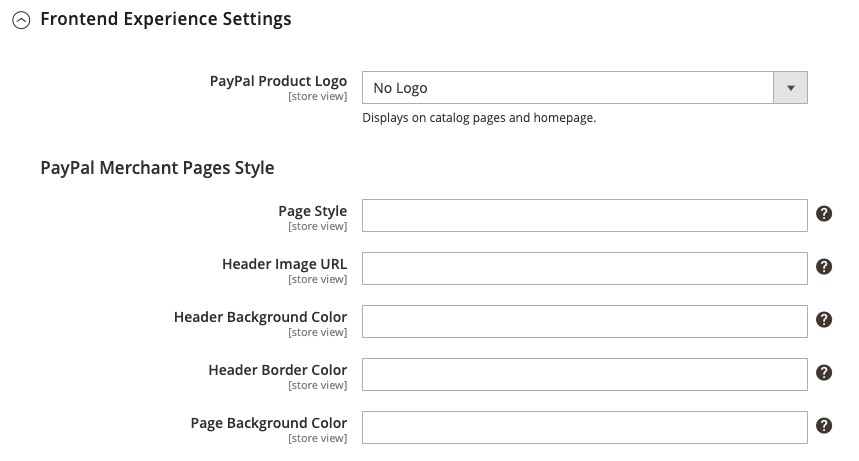 Frontend-Erlebnis-Einstellungen
Frontend-Erlebnis-Einstellungen
| Feld | Bereich | Beschreibung |
|---|---|---|
| PayPal Produkt Logo | Store Ansicht | Bestimmt das PayPal-Logo, das in Ihrem Shop angezeigt wird. Es gibt vier grundlegende Stile in zwei Größen. Optionen: Kein Logo Wir bevorzugen PayPal (150 x 60) Wir bevorzugen PayPal (150 x 40) Wir akzeptieren jetzt PayPal (150 x 60) Wir akzeptieren jetzt PayPal (150 x 40) Zahlungen mit PayPal (150 x 60), Zahlungen mit PayPal (150 x 40), Jetzt einkaufen mit (150 x 60), Jetzt einkaufen mit (150 x 40) |
| PayPal-Händlerseiten Stil | ||
| Seitenstil | Store Ansicht | Bestimmt das Aussehen Ihrer PayPal-Händlerseite. Erlaubte Werte: paypal - Verwendet den PayPal-Seitenstil. primär - Verwendet den Seitenstil, den Sie in Ihrem Kontoprofil als “primären” Stil angegeben haben. Ihr_angepasster_Wert - Verwendet einen benutzerdefinierten Zahlungsseitenstil, der in Ihrem Kontoprofil angegeben ist. |
| Kopfzeilenbild-URL | Store Ansicht | Die URL des Bildes, das in der oberen linken Ecke der Checkout-Seite erscheint. Die maximale Größe beträgt 750 x 90 Pixel. Hinweis: PayPal empfiehlt, dass sich das Bild auf einem sicheren (https) Server befindet. Andernfalls kann der Browser des Kunden warnen, dass “die Seite sowohl sichere als auch unsichere Elemente enthält” |
| Kopfzeilenbild Hintergrundfarbe | Store Ansicht | Der sechsstellige hexadezimale Farb Code für die Hintergrundfarbe der Kopfzeile auf der Checkout-Seite. Sie können den Code sowohl in Groß- als auch in Kleinbuchstaben eingeben. |
| Header Image Border Color | Store Ansicht | Der sechsstellige hexadezimale Farbcode für den 2-Pixel-Rahmen um die Kopfzeile. |
| Seitenhintergrundfarbe | Store Ansicht | Der sechsstellige hexadezimale Farbcode für die Hintergrundfarbe der Checkout-Seite, die hinter der Kopfzeile und dem Zahlungsformular erscheint. |
